运单与打印机设置
件人后台用户
1. 登录寄件人后台(Shipper Dashboard),选择“待取件”或搜索特定的追踪编号。
2. 选择追踪编号,点击“打印运单”。
请注意,运单将包含以下信息:
1. 包裹识别信息(追踪编号、二维码、条形码)
2. 包裹信息(货到付款/非货到付款)
3. 收件人信息(地址、电话号码、姓名)
4. 寄件人信息(姓名、联系电话和地址)
设置热敏打印机
1. 点击左侧导航栏的“设置”(SETTINGS)
2. 选择“IT 设置”(IT SETTINGS)
3. 在“热敏打印机”(THERMAL PRINTERS)部分,点击“下载打印机应用程序”(Download Printer App)
Ninja Van 热敏打印机应用程序��将自动下载
4. 安装 Ninja Van 热敏打印机应用程序
5. 安装完成后,在电脑上找到 Ninja Van 热敏打印机应用程序并双击打开
6. 使用您的 Ninja Dashboard 账号登录热敏打印机应用程序
7. 如果是首次登录,系统会提示您为打印机命名
注意:目前仅支持以下 Zebra 热敏打印机型号:
GK888t
GK420t
提示:为打印机命名时,建议使用容易识别的名称,例如 “一楼打印机”
8. 从连接的 USB 设备列表中选择您的热敏打印机
9. 返回 Ninja Dashboard > 设置 > IT 设置 > 热敏打印机,选择您刚刚设置并连接的热敏打印机
注意:
在订单确认页或订单历史页打印运单(AWB)时,请选择 7x5 AWB 格式,运单将自动通过您在 IT 设置中选定的热敏打印机打印。
编辑运单/运货单上的联系信息
1. 进入地址设置。
2. 开启“在我的运单上显示地址”选项。
Ninja Biz 用户
1. 在 Ninja Biz 应用底部页面找到打印收据的选项(右侧标注为“收据编号”)。
2. 您还可以选择下载并分享收据的 PDF 文件。
3. 操作方法:
-订单创建后,点击“订单详情”页底部的条码图标。
-选择“分享 PDF”以下载文件。